Otázka
Problém: Ako obnoviť údaje na novom iPhone zo staršieho zariadenia?
Ahoj. Kúpil som si nový iPhone a už som ho nastavil. Bohužiaľ potrebujem dáta zo staršieho smartfónu. Mohli by ste mi prosím pomôcť nastaviť nový iPhone obnovením údajov zo staršieho zariadenia? Ďakujem mnohokrát!
Vyriešená odpoveď
Aj keď existuje možnosť preniesť informácie zo staršieho iPhonu do vášho nového zariadenia, veľa ľudí túto funkciu nevyužíva. Ľudia zvyčajne vedia, ako nastaviť nový smartfón so starším obsahom, keď ešte nie je spustený. Akonáhle je však už nastavený a nemá informácie z predchádzajúceho zariadenia, používatelia to jednoducho vzdajú.
Po prvé, ak chcete obnoviť údaje na novom iPhone zo svojho staršieho zariadenia, musíte mať záložnú kópiu. Ľudia si môžu vybrať medzi používaním iCloud[1] zálohovanie priamo na ich iPhone alebo pripojenie smartfónu k počítaču a pomocou zálohovania zariadenia pomocou iTunes[2].
Ak sa pýtate, aký je v tom rozdiel, žiadny nie je. Chceli by sme vás však požiadať, aby ste boli mimoriadne pozorní, pretože preskočenie krokov môže viesť k strate údajov. Z tohto dôvodu postupujte podľa pokynov nižšie a zistite, ako nastaviť nový iPhone jeho obnovením zo staršieho zariadenia.

Obnovte údaje na novom iPhone zo staršieho zariadenia
Ak chcete obnoviť potrebné súčasti systému, zakúpte si licencovanú verziu Automatická práčka Mac X9 Automatická práčka Mac X9 nástroj na obnovu.
Ako sme už spomenuli, pred prenosom obsahu z predchádzajúceho iPhone do nového musíte zálohovať[3] vaše zariadenie. Tí, ktorí nevedia, ako to urobiť, môžu postupovať podľa nižšie uvedeného sprievodcu.
Metóda 1. Obnovte informácie na zariadení pomocou iCloud
Ak chcete obnoviť potrebné súčasti systému, zakúpte si licencovanú verziu Automatická práčka Mac X9 Automatická práčka Mac X9 nástroj na obnovu.
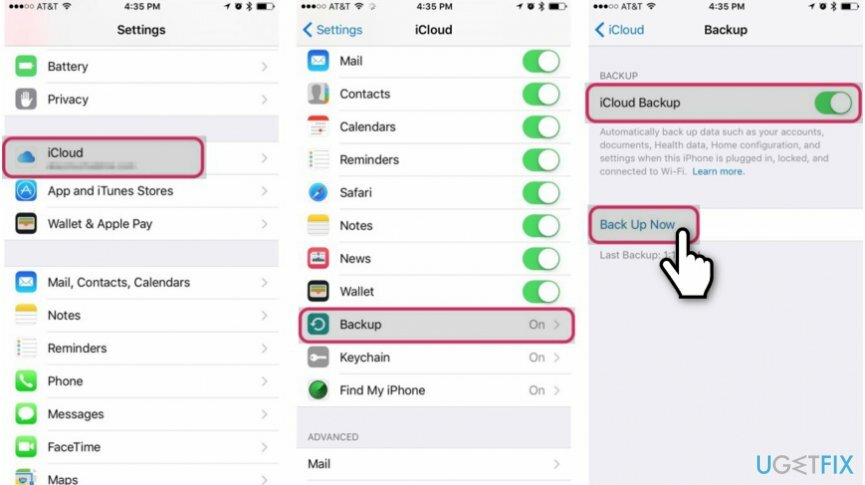
Krok 1. Zálohujte svoj starší iPhone pomocou iCloud
- Ísť do nastavenie na vašom iPhone;
- Kliknite na iCloud a vyberte Zálohovanie;
- Uistite sa, že je zálohovanie zapnuté a stlačte Zálohovať hneď.
Krok 2. Na prenos informácií do nového iPhone použite zálohu iCloud
- Vložte SIM kartu z predchádzajúceho do aktuálneho zariadenia;
- Otočte ho a pokračujte v nastavovaní;
- Keď sa vás opýta, ako chcete nastaviť iPhone, vyberte Obnoviť zo zálohy iCloud;
- Zobrazí sa výzva na prihlásenie do účtu iCloud;
- Použi rovnaký ten, ktorý ste použili, potom zálohujte svoje staršie zariadenie;
- Vyberte zálohu, ktorú chcete použiť, a pokračujte v nastavovaní.
Metóda 2. Nastavte iPhone obnovením údajov z predchádzajúceho zariadenia pomocou iTunes
Ak chcete obnoviť potrebné súčasti systému, zakúpte si licencovanú verziu Automatická práčka Mac X9 Automatická práčka Mac X9 nástroj na obnovu.
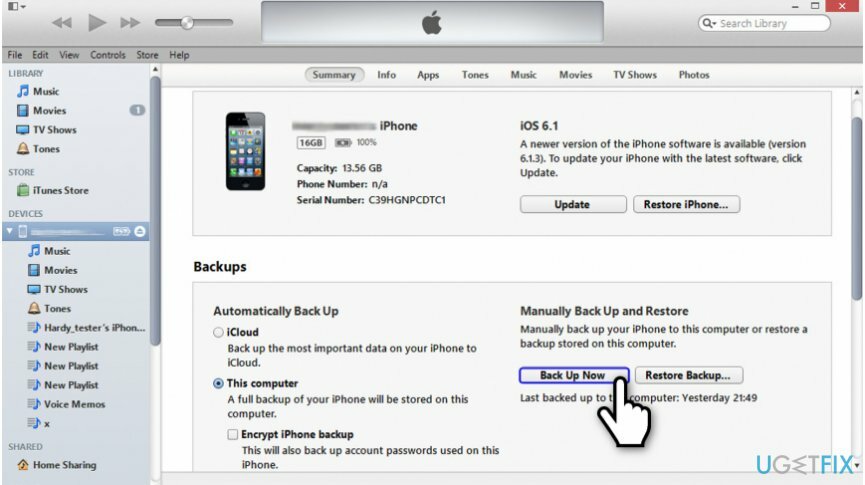
Krok 1. Zálohujte svoje informácie pomocou iTunes
- Pripojte svoj iPhone k počítaču;
- Otvorené iTunes a vyberte ikonu svojho zariadenia;
- V pravom dolnom rohu kliknite na Zálohovať hneď.
Krok 2. Nastavte zariadenie zo zálohy iTunes
- Vymeňte SIM kartu zo staršieho smartfónu na nový;
- Zapnite ho a pokračujte v procese nastavenia;
- Keď sa zobrazí otázka, ako nastaviť zariadenie, vyberte Obnoviť zo zálohy iTunesp;
- Pripojte iPhone k počítaču, kde máte uloženú zálohu;
- Otvorené iTunes a vyberte Obnoviť Backup;
- Vyberte zálohu, ktorú ste práve vytvorili, alebo tú, ktorú by ste uprednostnili.
Automaticky obnovte súbory a ďalšie súčasti systému
Ak chcete obnoviť svoje súbory a ďalšie súčasti systému, môžete použiť bezplatné príručky od odborníkov na ugetfix.com. Ak však máte pocit, že nemáte dostatok skúseností na to, aby ste celý proces obnovy implementovali sami, odporúčame použiť riešenia obnovy uvedené nižšie. Každý z týchto programov a ich účinnosť sme za vás otestovali, takže všetko, čo musíte urobiť, je nechať tieto nástroje vykonávať všetku prácu.
Ponuka
sprav to hneď!
Stiahnuť ▼softvér na obnovušťastie
Záruka
Ak máte s tým súvisiace problémy, môžete sa obrátiť na našich technických odborníkov a požiadať ich o pomoc. Čím viac podrobností poskytnete, tým lepšie riešenie vám poskytnú.
Tento patentovaný proces opravy využíva databázu 25 miliónov komponentov, ktoré dokážu nahradiť akýkoľvek poškodený alebo chýbajúci súbor v počítači používateľa.
Ak chcete opraviť poškodený systém, musíte si zakúpiť licencovanú verziu nástroja na odstránenie škodlivého softvéru.

Zabráňte webovým stránkam, poskytovateľom internetových služieb a iným stranám, aby vás sledovali
Aby ste zostali v úplnej anonymite a zabránili ISP a vládu pred špionážou na vás, mali by ste zamestnať Súkromný prístup na internet VPN. Umožní vám pripojiť sa na internet, pričom budete úplne anonymní šifrovaním všetkých informácií, zamedzením sledovačov, reklám, ako aj škodlivého obsahu. Najdôležitejšie je, že zastavíte nelegálne sledovacie aktivity, ktoré NSA a iné vládne inštitúcie vykonávajú za vašim chrbtom.
Obnovte svoje stratené súbory rýchlo
Počas používania počítača sa môžu kedykoľvek vyskytnúť nepredvídané okolnosti: počítač sa môže vypnúť v dôsledku výpadku prúdu, a Môže sa vyskytnúť modrá obrazovka smrti (BSoD) alebo náhodné aktualizácie systému Windows môžu počítač, keď ste na pár dní odišli minút. V dôsledku toho môže dôjsť k strate vašich školských úloh, dôležitých dokumentov a iných údajov. Komu zotaviť sa stratené súbory, môžete použiť Data Recovery Pro – prehľadáva kópie súborov, ktoré sú stále dostupné na vašom pevnom disku, a rýchlo ich získava.